Stable Diffusion (SD) е най-гъвкавият генератор на изображения с изкуствен интелект (AI), създаден от Stability AI. Той е с напълно отворен код и можете дори да обучите собствени модели, базирани на вашия собствен набор от данни, които да генерират точно такива изображения, каквито вие искате.
Стъпка по стъпка ръководство за използване на Stable Diffusion
DreamStudio е официалното уеб приложение на Stable Diffusion. Ето как да се регистрирате:
- Отидете на https://dreamstudio.ai/generate
- Затворете всички изскачащи прозорци за нови функции и приемете условията за обслужване, ако ви ги поставят.
- Кликнете върху „Login“ в горния десен ъгъл и създайте нов акаунт.
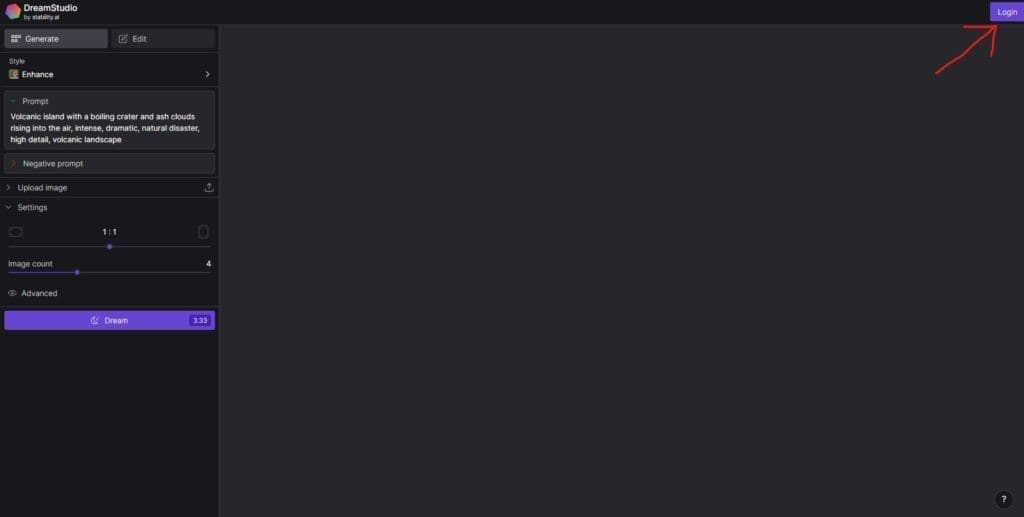
След успешна регистрация, вие получавате 25 безплатни кредита, които са достатъчни за генерирането на около 30 изображения с настройките по подразбиране. Допълнителните кредити са на достъпна цена: само за 10 долара можете да получите 1 000 кредита. Освен това, имате възможността да използвате Stable Diffusion безплатно на вашия собствен компютър.
Как да генерирате изображение?
Нека започнем с генерирането на вашето първо изображение. В лявата странична лента, DreamStudio има всички контроли. Имате много повече опции, но нека започнем от най-важните.


Падащото меню Style ви позволява да изберете конкретен стил на изображение, което Stable Diffusion да генерира. Опциите тук са доста широки. По подразбиране, Enhance произвежда реалистични, но не фотореалистични изображения и винаги е добра опция. В противен случай, изпробвайте каквото ви привлича вниманието: можете да изберете от Anime, Photographic, Digital Art, Comic Book, Fantasy Art, Analog Film, Neon Punk, Isometric, Low Poly, Origami, Line Art, Craft Clay, Cinematic, 3D Model или Pixel Art. Забавлявайте се.
Най-важната част е полето за указания (prompts). Това е мястото, където въвеждате описание на това, което искате Stable Diffusion да създаде.
След като сте въвели указанието си, можете да игнорирате другите опции за сега и да кликнете на „Dream“.
DreamStudio ще ви предостави четири опции за избор. Изберете изображението, което ви харесва, след което можете да го изтеглите (и по желание да увеличите резолюцията). Също така, можете да използвате указанието отново, за да генерирате допълнителни вариации, да го редактирате или да го зададете като начално изображение за следваща генерация.
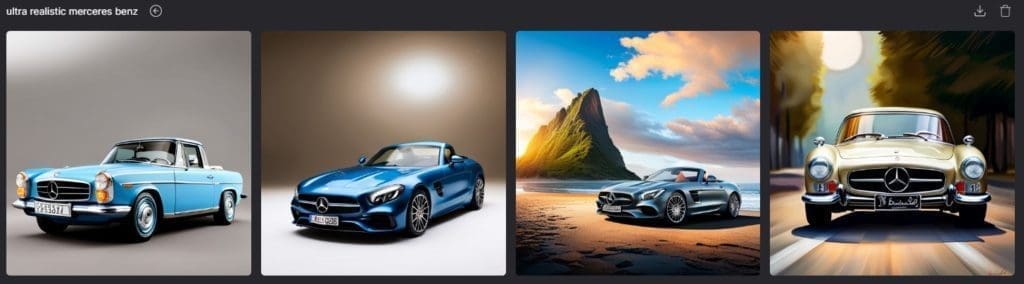
Уточнете изображението си в Stable Diffusion
Докато опциите за стил ви дават известен контрол върху изображенията, които Stable Diffusion генерира, повечето от силата е в текстовото указание (prompt). С DreamStudio имате няколко опции.
- Фокус върху текстовото указание (prompt): Полето за указания винаги ще бъде най-важно. За да извлечете максимума от него, опишете изображението, което искате да създадете.
- Колкото по-специфични сте, толкова по-добре. Ако искате банани, не казвайте плод – кажете банани.
- Не правете указанията си твърде сложни. Колкото повече подробности включвате, толкова по-вероятно е нещата да се объркат. Сегашното поколение генератори на изображения трудно разбират конкретни количества, размери и текстове.
- Разгледайте подробностите. Можете да добавите описания за субекта, околната среда, осветлението, цвета, настроението, композицията и друго.
- Експериментирайте. Най-добрият начин да се научите е просто като опитвате различни неща.
- Използвайте отрицателни указания (prompts): Полето за отрицателни указания ви позволява да изброите нещата, които не искате да бъдат включени в изображението ви.
- Използвайте изображение като част от указанието (prompt): Може да качите изображение, което да използвате като част от указанието. По този начин можете да контролирате композицията, цвета или други детайли. След като качите изображение, можете да зададете колко силно искате то да влияе на генерирацията. Тридесет и пет процента е стойността по подразбиране и работи доста добре, въпреки че можете да експериментирате.
Допълнителни настройки на изображението в Stable Diffusion
Stable Diffusion разполага с допълнителни настройки, с които можете да експериментирате, те влияят на броя кредити, необходими за всяко генериране.
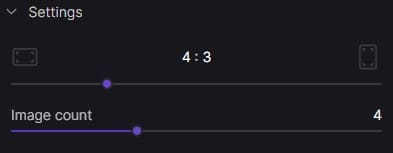
- Съотношение на страните: По подразбиране е 1:1, но също можете да изберете 7:4, 3:2, 4:3, 5:4, 4:5, 3:4, 2:3 и 7:4, ако искате по-широко изображение.
- Брой изображения: Можете да генерирате между едно и десет изображения за всяко указание (promot).
Под Advanced получавате още четири опции:
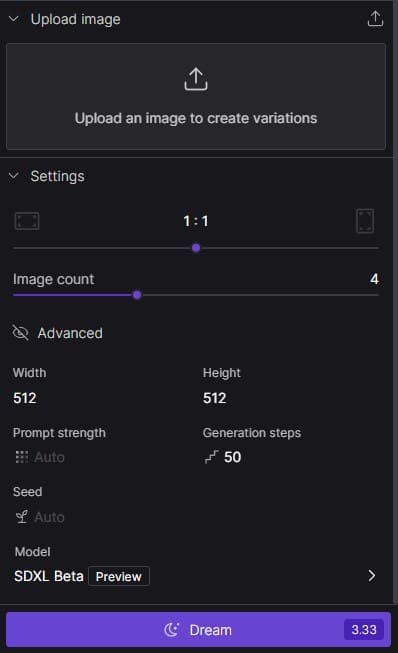
- Сила на указанието (prompt): Това определя въздействието на Stable Diffusion върху въведеното от вас указание (prompt), при генериране на изображение. Стойността на този параметър е в интервала между 1 и 30, като по подразбиране се използва стойност около 15.
- Steps (Стъпки за генериране): ози параметър управлява броя на дифузионните стъпки, които извършва моделът. В общи линии, колкото повече стъпки, толкова по-качествено е изображението, макар и ползата да намалява с увеличаването на стъпките.
- Seed (семе): Този параметър определя началната стойност (или така нареченото „семе“) от което се базира генерирането на изображението. Стойността на семето може да варира от 1 до 4,294,967,295. Използването на едно и също семе с едни и същи параметри ще доведе до почти идентични резултати всеки път.
- Model (модел): Можете да изберете между три различни версии на Stable Diffusion: 2.1, 2.1-768 и beta на SDXL (по подразбиране).
DreamStudio — inpainting и outpainting
DreamStudio поддържа функците, inpainting и outpainting, това са техники в областта на изкуствения интелект и компютърното зрение, които се използват за обработка и модификация на изображения.
- Inpainting е процесът, при който изкуственият интелект възстановява или преобразува определена област от изображението. Това може да включва премахване на нежелани елементи – като белези, бръчки или обекти – и техните заместване с реалистичен фон, създаден на основата на околния контекст на изображението.
- Outpainting, от друга страна, се отнася за процеса на разширяване на изображението извън неговите оригинални граници, като се създава повече контекстуализирано съдържание, което съответства на съществуващия фон и стил. Например, ако имате изображение на плаж и искате да го разширите, алгоритъмът за outpainting ще генерира допълнителни елементи като море, небе и пясък, които се вписват органично в съществуващата сцена.
И двете техники предлагат уникални възможности за творчество и редактиране на изображения, като използват мощта на изкуствения интелект за генериране на реалистични и висококачествени резултати.
Как да ги използвате?
За да използвате inpainting или outpainting в DreamStudio:
- Изберете опцията Редактиране в горната част на лявата странична лента.
- Създайте ново изображение или внесете едно от вашия компютър.
- Използвайте инструмента за стрелка, за да изберете припокриваща област, въведете prompt и кликнете върху Dream. Ще получите четири потенциални опции за разширяване на платното ви.
- Или използвайте инструмента „гума“, за да изтриете нещо от изображение, и след това го заменете, използвайки текстово указание (prompt).
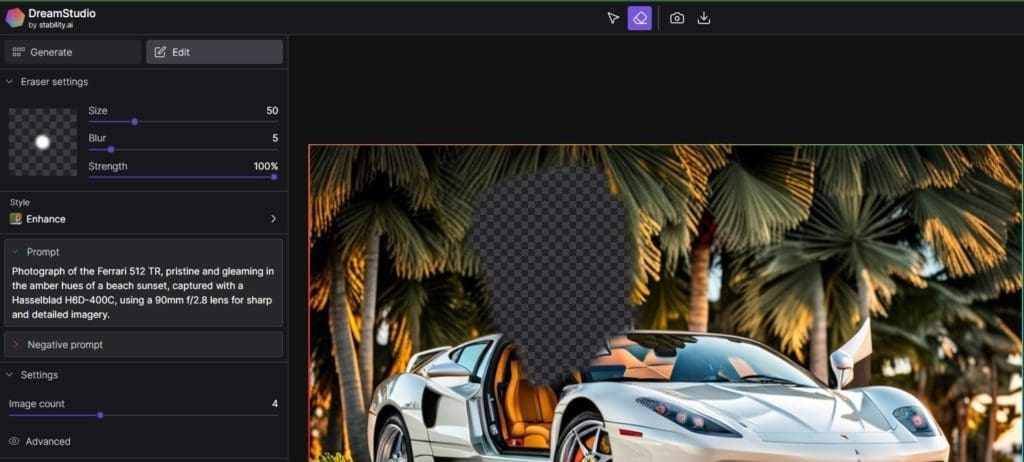
Stable Diffusion е най-бързият начин да започнете с генериране на изображения с изкуствен интелект (AI), но далеч не е единственият начин. Ако ви харесва, може да обмислите възможността за инсталилация на вашия собствен компютър, така че да можете да генерирате колкото искате изображения – безплатно.
Ако сте заинтригувани от възможностите на Stable Diffusion, не се колебайте да се регистрирате и да започнете да създавате свои собствени AI-генерирани изображения днес! Изследвайте и разкрийте своята креативност с помощта на тази мощна технология.
За повече инструменти, базирани на изкуствен интелект (AI), препоръчваме да прегледате нашата секция „Инструменти“.
Целта на AIBulgaria.com е да предоставя актуална и стойностна информация от света на изкуствения интелект (AI). Последвайте ни в социалните мрежи – Facebook, Instagram, Twitter и LinkedIn. Също така, може да се присъедините към нашия Discord сървър!
Можете също така да ни намерите и последвате и в Google News Showcase.
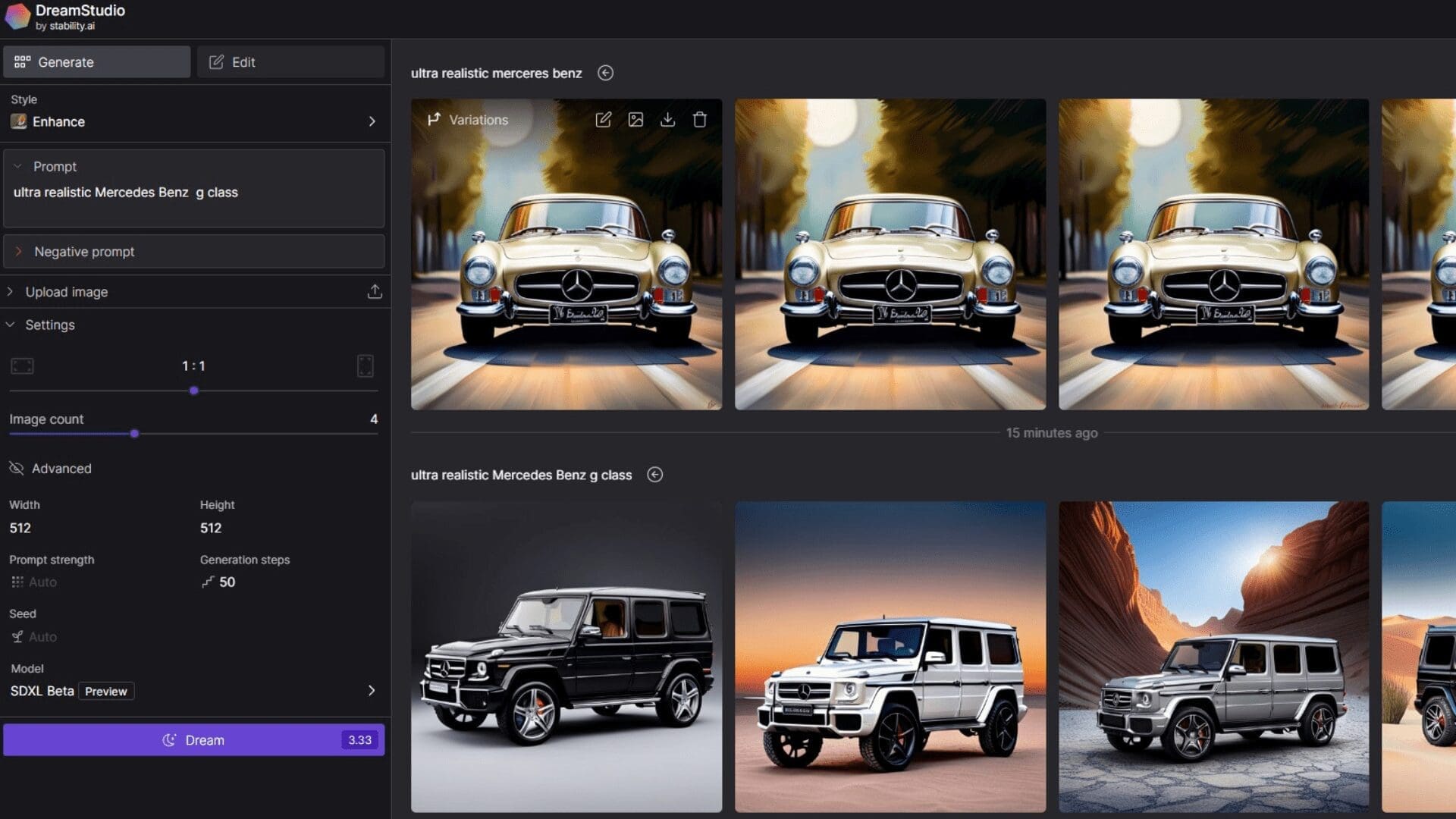
Споделете: